更改和自定义 Microsoft Edge 的同步设置
应用对象Microsoft Edge
注意:本主题适用于新 Microsoft Edge。 获取有关旧版 Microsoft Edge 的帮助。
登录到 Microsoft Edge 并启用同步时,可以轻松获取收藏夹、密码和其他任何设备数据,并在离开位置继续。
在计算机上 Microsoft Edge 中选择同步设置
在浏览器窗口的顶部角,选择 “设置”和“更多 ”,或使用键盘快捷方式 Alt+F,然后选择 “设置”。
在“个人资料” >“你的个人资料”下,选择你想要更改设置的个人资料,然后选择“同步”。
你将看到可以同步的功能和数据类型列表。 选择屏幕右侧的切换开关,打开或关闭每个功能的同步。
注意: 如果选择同步收藏夹,则以前保留的所有选项卡也将被同步。
登录后,你将看到同步帐户的提示,此时可以在打开同步之前通过选择“自定义”来自定义同步设置。
获取有关适用于 iOS 和 Android 的 Microsoft Edge 应用的帮助。
订阅 RSS 源
需要更多帮助?
需要更多选项?
发现社区
了解订阅权益、浏览培训课程、了解如何保护设备等。
Microsoft 365 订阅权益
Microsoft 365 培训
Microsoft 安全性
辅助功能中心
社区可帮助你提出和回答问题、提供反馈,并听取经验丰富专家的意见。
咨询 Microsoft 社区
Microsoft 技术社区
Windows 预览体验成员
Microsoft 365 预览体验